最终效果: 
Step 1
新建图层,讲所有素材添加进来,适当调整大小。 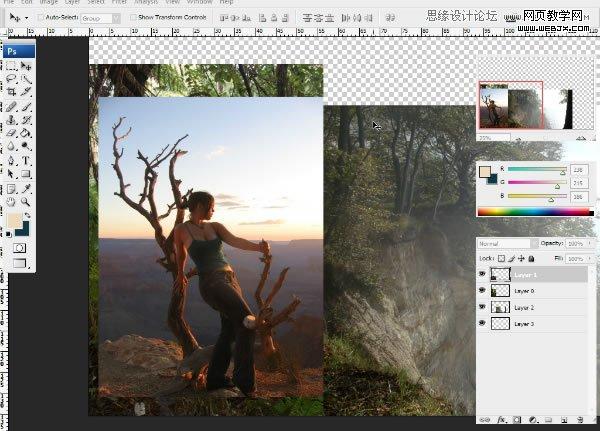
Step 2
选择女孩图层,自由变换-水品翻转,调整色彩平衡 ,分别设置中间调和高光,按下图输入数值: 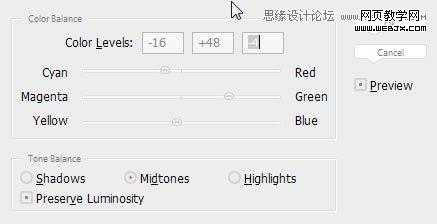

Step 3
在女孩图层添加蒙版,用笔刷檫除周围不必要的部分,添加调整层-亮度/对比度,输入如下数值: 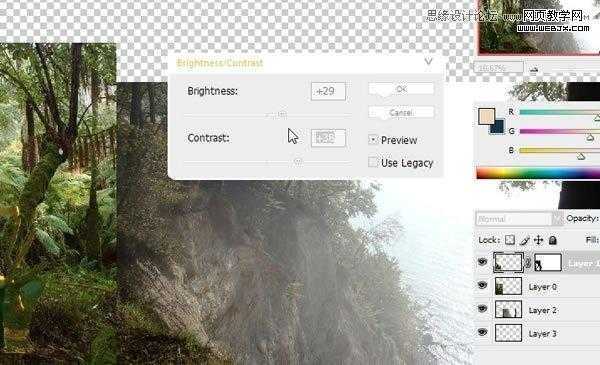
Step 4
添加调整层-色相/饱和度,输入如下数值: 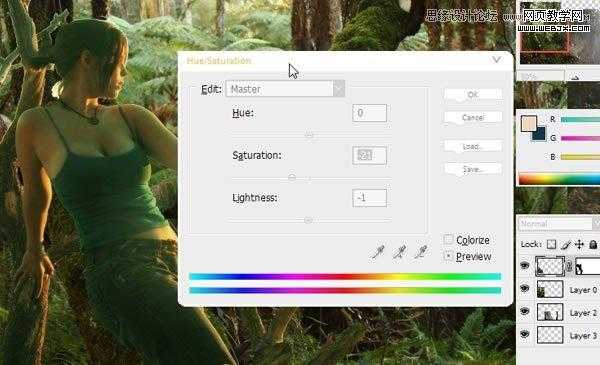
Step 5
添加调整层-色阶,输入如下数值: 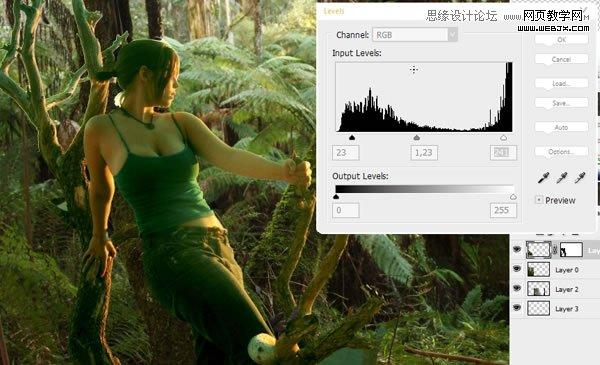
Step 6
选择女孩后面的“树”图层,色彩平衡-“中间调”0,8,0,色彩平衡-高光如下数值: 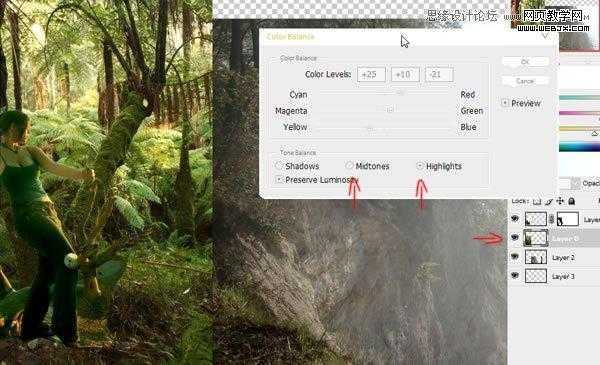
Step 7
选择“悬崖”图层,自由变换-水平翻转,然后亮度-对比度,色彩平衡,数值如下图: 
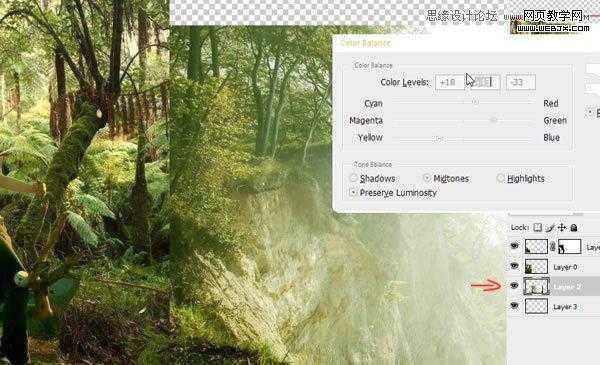
Step 8
选择“树根”图层, 并改变它的亮度,对比度和饱和度到-23。 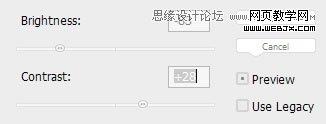
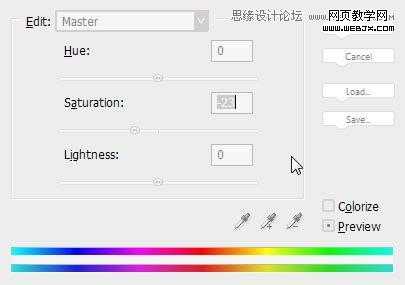
也复制(指挥/ CTRL + J键)“树”的背后,我们的模型层,并将其移动到左侧,我们会好好照顾它。将它命名为“左树”。(下面的红色箭头) 
Step 9
我们的“左树”层(这里是“图层0副本”)创建的面具和画用黑色画笔对我们的面具,使这些层淡出彼此的行程。 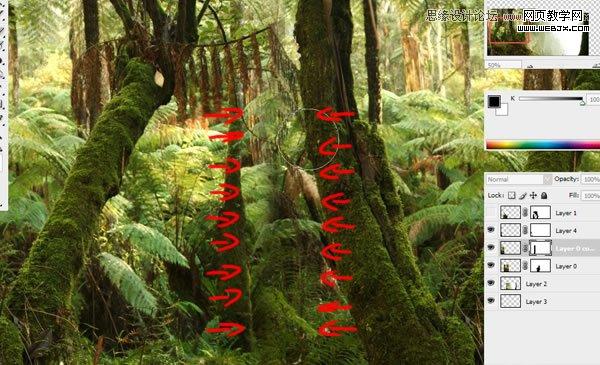
Step 10
选择并移动层的片段与悬崖,右侧,以填补一些空间 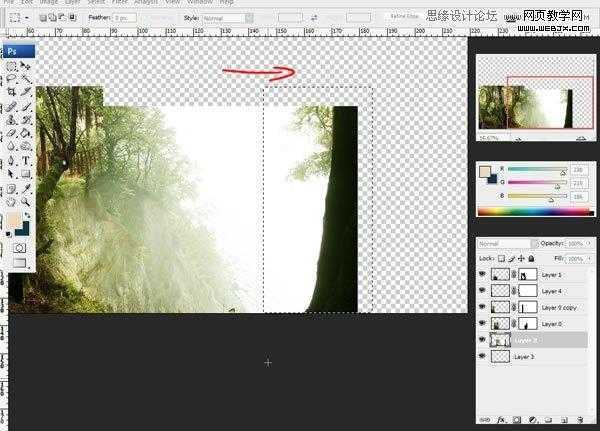
Step 11
回到左侧的图像并粘贴到这里的“小树”的股票,调整它的大小(命令/按Ctrl + T),色彩平衡(命令/ CTRL + B),并选择设置:在“亮度/对比度亮度+ 73 “窗口。然后做一些清除树周围的工作,所以最后它看起来像这样: 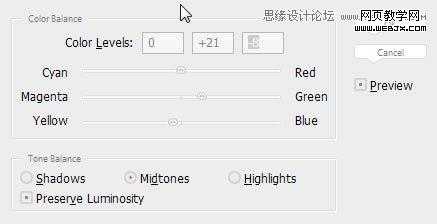
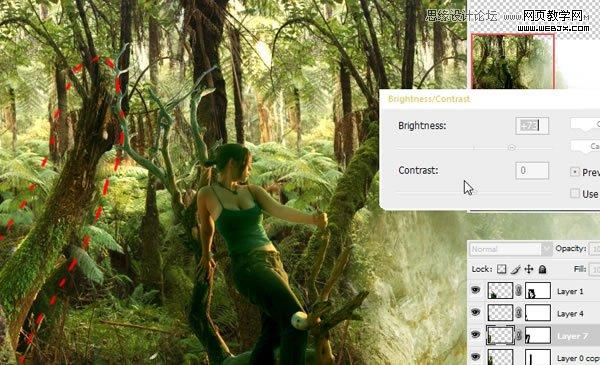
Step 12
使用“裁剪工具”,并调整我们的文件,然后打命令/按Ctrl + T调整悬崖层隐藏空文档的顶部空间。简单地伸展它向上,使其更高。 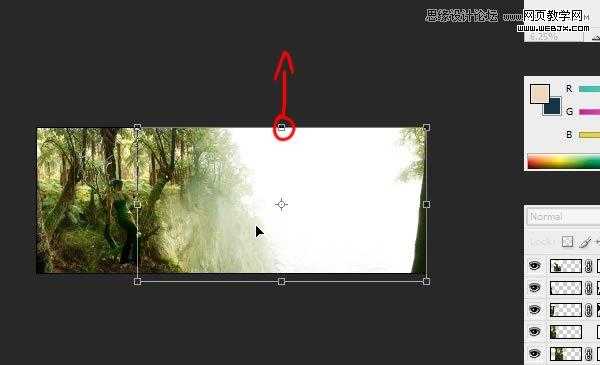
Step 13
层的树木清除一些不必要的部分。 
Step 14
粘贴在右侧的“海洋”的股票,并使用以下设置,亮度/对比度,大致与我们的形象融为一体。打命令/ CTRL + B,选择“中间调”和“亮点”的值。 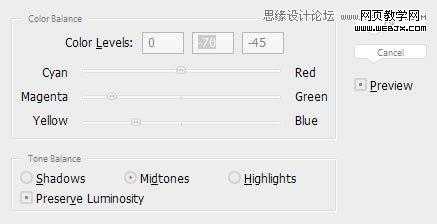
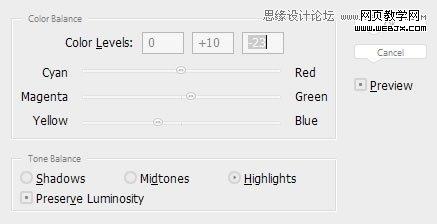
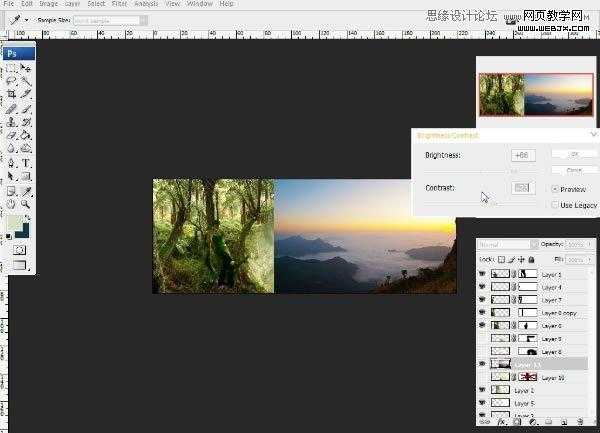
Step 15
打开“液化滤镜”(Shift + Ctrl + X),选择女孩层,将她的嘴唇向上弯曲,她的耳朵向上移动,使它看起来像一个精灵耳朵。 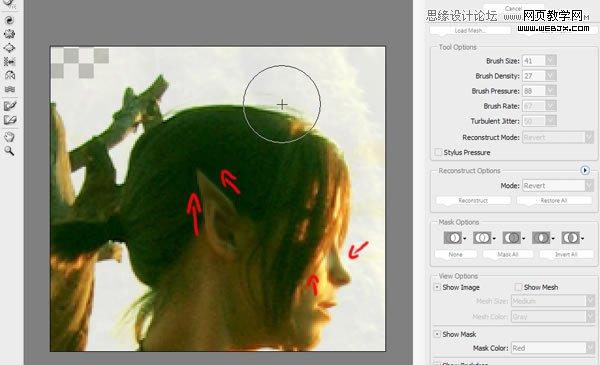
Step 16
在悬崖层上添加一个蒙版,基本上抹去了一半,然后减仓“线性减淡(添加)”混合"365" width="600" border="0" src="/UploadFiles/2021-04-17/20120327170229103.jpg">
Step 17
在层与女孩 - 选择一些分支机构,并再次打命令/ CTRL + B(色彩平衡),以改变这些颜色。选择“阴影”,然后打命令/ CTRL + U(色相/饱和度),并选择这些设置: 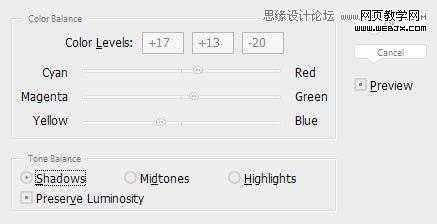
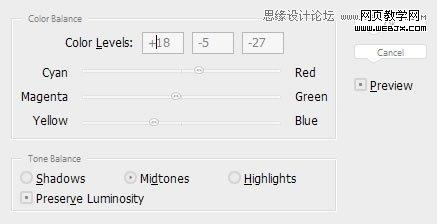
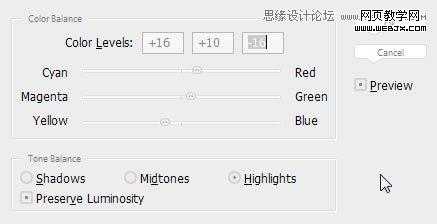
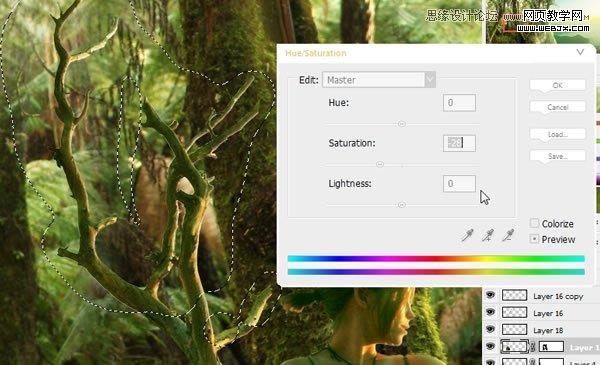
Step 18
另一件事是背后的女孩的影子 - 做画“17120a”的新层上的彩笔画(“影子女孩”),然后设置这层“硬光”勾兑 
Step 19
上一页12 下一页 阅读全文
免责声明:本站资源来自互联网收集,仅供用于学习和交流,请遵循相关法律法规,本站一切资源不代表本站立场,如有侵权、后门、不妥请联系本站删除!
RTX 5090要首发 性能要翻倍!三星展示GDDR7显存
三星在GTC上展示了专为下一代游戏GPU设计的GDDR7内存。
首次推出的GDDR7内存模块密度为16GB,每个模块容量为2GB。其速度预设为32 Gbps(PAM3),但也可以降至28 Gbps,以提高产量和初始阶段的整体性能和成本效益。
据三星表示,GDDR7内存的能效将提高20%,同时工作电压仅为1.1V,低于标准的1.2V。通过采用更新的封装材料和优化的电路设计,使得在高速运行时的发热量降低,GDDR7的热阻比GDDR6降低了70%。
更新日志
- 中国武警男声合唱团《辉煌之声1天路》[DTS-WAV分轨]
- 紫薇《旧曲新韵》[320K/MP3][175.29MB]
- 紫薇《旧曲新韵》[FLAC/分轨][550.18MB]
- 周深《反深代词》[先听版][320K/MP3][72.71MB]
- 李佳薇.2024-会发光的【黑籁音乐】【FLAC分轨】
- 后弦.2012-很有爱【天浩盛世】【WAV+CUE】
- 林俊吉.2012-将你惜命命【美华】【WAV+CUE】
- 晓雅《分享》DTS-WAV
- 黑鸭子2008-飞歌[首版][WAV+CUE]
- 黄乙玲1989-水泼落地难收回[日本天龙版][WAV+CUE]
- 周深《反深代词》[先听版][FLAC/分轨][310.97MB]
- 姜育恒1984《什么时候·串起又散落》台湾复刻版[WAV+CUE][1G]
- 那英《如今》引进版[WAV+CUE][1G]
- 蔡幸娟.1991-真的让我爱你吗【飞碟】【WAV+CUE】
- 群星.2024-好团圆电视剧原声带【TME】【FLAC分轨】
